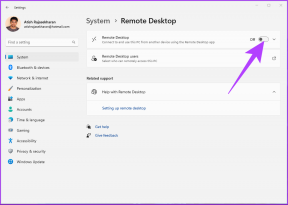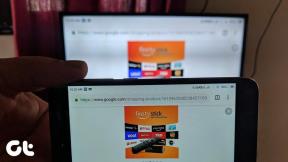Који су неки од најбољих курзивних фонтова у Мицрософт Ворд-у?
Мисцелланеа / / November 28, 2021
Мицрософт Ворд је најбољи софтвер за обраду текста доступан на технолошком тржишту. То је одличан софтвер за обраду текста у који можете да убаците графике, слике, уметничке речи, графиконе, 3Д моделе, снимке екрана и многе такве модуле. Један сјајан аспект Мицрософт Ворд-а је да нуди различите фонтове за употребу у вашим документима. Ови фонтови ће дефинитивно додати вредност вашем тексту. Мора се изабрати фонт који одговара тексту како би људима олакшао читање. Курзивни фонтови су познати међу корисницима и корисници их првенствено користе за украсне позивнице, стилски рад са текстом, неформална писма и многе друге ствари.
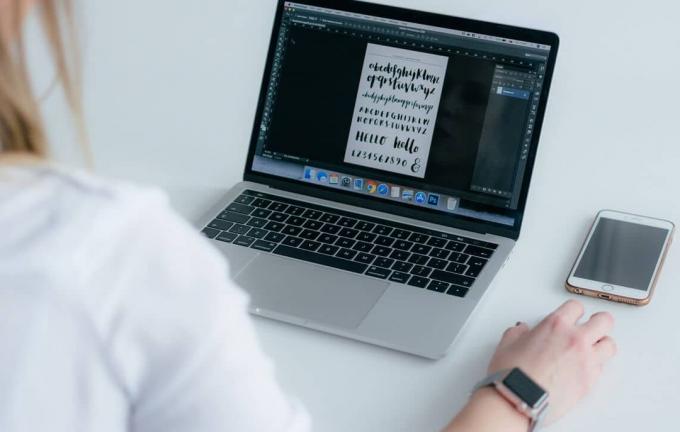
Садржај
- Шта је курзивни фонт?
- Који је најбољи курзивни фонт у Мицрософт Ворд-у?
- Како инсталирати фонтове на рачунар са оперативним системом Виндовс 10
- Преузимање фонтова са Гоогле фонтова
- Неки од најбољих курзивних фонтова у Мицрософт Ворд-у
Шта је курзивни фонт?
Курзив је стил фонта где се слова додирују. Односно, ликови списа су спојени. Једна специјалност курзивног фонта је стил фонта. Такође, када користите курзивне фонтове у документу, слова би била у току, а текст би изгледао као да је написан руком.
Који је најбољи курзивни фонт у Мицрософт Ворд-у?
Па, постоји гомила добрих курзивних фонтова који би одлично изгледали на вашем документу. Ако тражите неке од најбољих курзивних фонтова у Мицрософт Ворд-у, пажљиво прођите кроз водич у наставку. Имамо листу неких од најбољих курзивних фонтова и кладимо се да ће вам се свидети.
Како инсталирати фонтове на рачунар са оперативним системом Виндовс 10
Пре него што разговарамо о именима неких од најбољих курзивних фонтова у МС Ворд, морамо вам рећи како да инсталирате ове фонтове на ваш систем да бисте могли да их користите у Мицрософт Ворд-у. Једном инсталирани, ови фонтови се могу користити и ван Мицрософт Ворд-а пошто су фонтови инсталирани на целом систему. Тако да можете лако да користите било који фонт који сте инсталирали, у свим својим апликацијама као што су МС ПоверПоинт, Адобе ПхотоСхоп, итд.
Постоји много веб локација на којима можете пронаћи разне прилично курзивне фонтове за своју употребу. Можете преузети ове фонтове и инсталирати их да бисте их користили у програму Мицрософт Ворд или у другом софтверу на вашем систему. Иако је већина фонтова бесплатна за коришћење, али да бисте користили неке од њих, можда ћете морати да их купите. Морате платити одређени износ да бисте преузели и инсталирали такве фонтове. Хајде да видимо како да преузмете и инсталирате фонтове на ваш Виндовс 10 лаптоп:
1. Када преузмете фонт, двапут кликните на ТруеТипе Фонт датотека (екстензија. ТТФ) да отворите датотеку.
2. Ваша датотека би се отворила и приказала нешто овако (погледајте снимак екрана испод). Кликните на Инсталирај дугме и инсталираће одговарајући фонт на ваш рачунар или лаптоп.
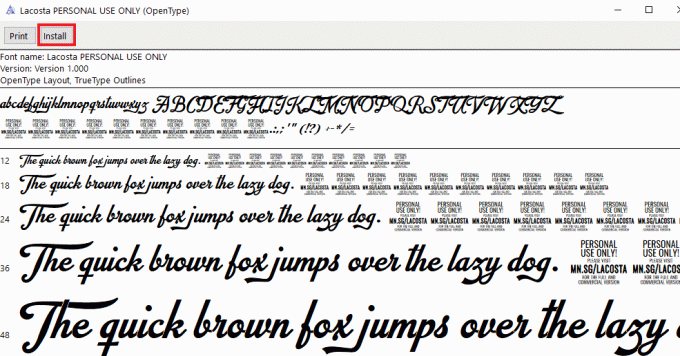
3. Сада можете да користите фонт у Мицрософт Ворд-у, као иу другом софтверу на вашем систему.
4. Алтернативно, такође можете инсталирати фонтове навигацијом до следећег фолдера:
Ц:\Виндовс\Фонтс
5. Сада копирајте и налепите ТруеТипе Фонт датотека (фонта који желите да инсталирате) унутар горње фасцикле.
6. Поново покрените рачунар и Виндовс ће аутоматски инсталирати фонт на ваш систем.
Преузимање Фонтови из Гоогле фонтова
Гоогле Фонтови је одлично место за добијање хиљада бесплатних фонтова. Да бисте добили потребне фонтове од Гоогле фонтова,
1. Отворите своју омиљену апликацију за прегледање и укуцајте гоогле.цом у траци за адресу и притисните Ентер.
2. Појавиће се спремиште Гоогле фонтова и можете преузети било који фонт који желите. Ако су вам потребни курзивни фонтови, можете их тражити помоћу траке за претрагу.

3. Кључне речи као што су „Рукопис" и "Скрипта” би било од помоћи за претраживање курзивног фонта, а не саме речи „курзив”.
4. Када пронађете жељени фонт, кликните на њега.
5. Отвориће се прозор фонта, а затим можете кликнути на Преузмите породицу опција. Кликом на опцију започело би преузимање одређеног фонта.
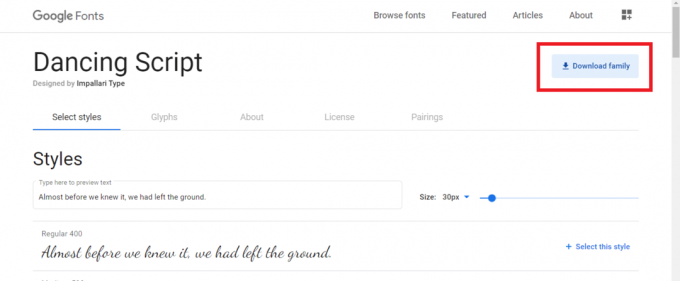
6. Након што се фонт преузме, можете користити горњу процедуру да инсталирајте фонтове на свој систем.
БЕЛЕШКА:
- Кад год преузмете датотеку фонта са интернета, велике су шансе да ће бити преузета као зип датотека. Обавезно извуците зип датотеку пре него што инсталирате фонт.
- Ако имате активан прозор Мицрософт Ворд-а (или било које друге сличне апликације), онда се фонтови које сте инсталирали неће одражавати ни у једном софтверу који је тренутно активан. Морате изаћи и потпуно затворити програм да бисте приступили новим фонтовима.
- Ако сте користили фонтове треће стране у својим пројектима или презентацијама, требало би да преузмете инсталацију фонтова датотеку са својим пројектом јер ћете морати да инсталирате овај фонт на систем који ћете користити за давање презентација. Укратко, увек имајте добру резервну копију датотеке са фонтовима.
Неки од најбољих курзивних фонтова у Мицрософт Ворд-у
Већ постоје стотине курзивних фонтова доступних у Мицрософт Ворд-у. Али већина људи их не користи најбоље јер не препознају имена ових фонтова. Други разлог је тај што људи немају времена да прегледају све доступне фонтове. Зато смо саставили ову листу неких од најбољих курзивних фонтова које можете да користите у свом Ворд документу. Доле наведени фонтови су већ доступни у Мицрософт Ворд-у и можете лако форматирати свој текст користећи ове фонтове.
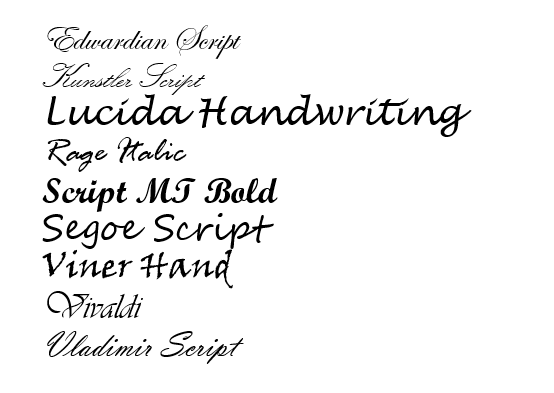
- Едвардиан Сцрипт
- Кунстлер Сцрипт
- Луцида Хандвритинг
- Раге Италиц
- Скрипта МТ Болд
- Сегое Сцрипт
- Винер Ханд
- Вивалди
- Владимир Сцрипт
Препоручено:
- 6 начина за уклањање дупликата у Гоогле табелама
- Како избрисати прелом одељка у Мицрософт Ворд-у
Надамо се да је овај водич био од помоћи, а сада знате неке од најбољих курзивних фонтова доступних у Мицрософт Ворд-у. Такође сте свесни како да преузмете и инсталирате фонтове треће стране на свој систем. У случају било каквих недоумица, сугестија или упита, можете користити одељак за коментаре да бисте нам се обратили.